利用PowerPoint 2010中的录制幻灯片演示功能,除了可以实现排练计时功能外,还可以为演示文稿录制旁白,以及使用激光笔标注需要重点强调的内容。要使用录制幻灯片演示功能,可参照以下操作。图6-5选择“从头开始录制”选项步骤2在打开的“录制幻灯片演示”对话框中勾选“幻灯片和动画计时”,如图6-6所示。对当前幻灯片的旁白录制完毕后,单击鼠标切换到第2张幻灯片,然后继续进行录制。......
2023-11-16
利用Power Point提供的“排练计时”功能,可预先排练好每张幻灯片的播放时间,使演讲者的讲述与幻灯片自动切换的时间保持同步。要使用“排练计时”功能,可参照以下操作。
步骤1 单击“幻灯片放映”选项卡“设置”组中的“排练计时”按钮“![]() ”,演示文稿会从第1张幻灯片开始进入全屏放映状态,并在右上角显示“录制”工具栏,如图6-2所示。此时演讲者可以对自己要讲述的内容进行排练,以确定当前幻灯片的放映时间。
”,演示文稿会从第1张幻灯片开始进入全屏放映状态,并在右上角显示“录制”工具栏,如图6-2所示。此时演讲者可以对自己要讲述的内容进行排练,以确定当前幻灯片的放映时间。
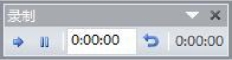
图6-2 “录制”工具栏
步骤2 放映时间确定好之后,单击幻灯片任意位置,或单击“录制”对话框中的“下一项”按钮“![]() ”,切换到下一张幻灯片,可以看到“录制”工具栏中间的时间重新开始计时,而右侧演示文稿总放映时间将继续计时。
”,切换到下一张幻灯片,可以看到“录制”工具栏中间的时间重新开始计时,而右侧演示文稿总放映时间将继续计时。
步骤3 当演示文稿中所有幻灯片的放映时间排练完毕后(若希望在中途结束排练,可按Esc键),屏幕上会出现如图6-3所示的对话框,单击“是”按钮,可将排练结果保存起来,以后播放演示文稿时,每张幻灯片的自动切换时间就会与排练结果一样;如果想放弃刚才的排练结果,可单击“否”按钮。(www.chuimin.cn)

图6-3 提示对话框
步骤4 上述操作完成后,Power Point 2010将自动切换到“幻灯片浏览”视图,在每张幻灯片的左下角可看到幻灯片播放时间,如图6-4所示。
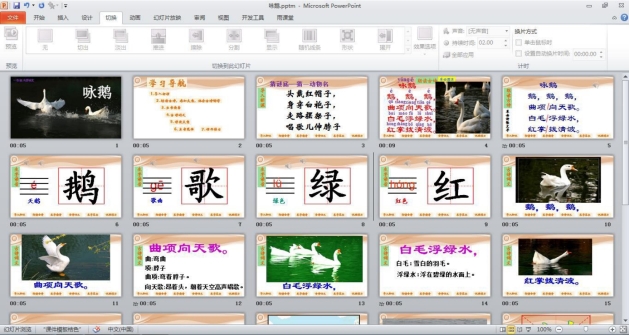
图6-4 “幻灯片浏览”视图
有关多媒体素材与课件制作实训的文章

利用PowerPoint 2010中的录制幻灯片演示功能,除了可以实现排练计时功能外,还可以为演示文稿录制旁白,以及使用激光笔标注需要重点强调的内容。要使用录制幻灯片演示功能,可参照以下操作。图6-5选择“从头开始录制”选项步骤2在打开的“录制幻灯片演示”对话框中勾选“幻灯片和动画计时”,如图6-6所示。对当前幻灯片的旁白录制完毕后,单击鼠标切换到第2张幻灯片,然后继续进行录制。......
2023-11-16

实现同步回路的方式较多,现仅举几例。图6.34双向速度同步回路图6.35用分流集流阀的速度同步回路用分流集流阀的同步回路如图6.35 所示,两液压缸活塞上行时,分流集流阀起等量分流作用,而当活塞下行时,分流集流阀起集流作用。图6.36并联液压马达的同步回路图6.37并联泵的同步回路并联泵的同步回路如图6.37 所示,用两个同轴等排量液压泵分别向两液压缸供油,也可实现两液压缸活塞的同步运动。......
2023-06-18

图4-14 SFC21功能示意表4-23 SFC21的输入输出参数如果将一个结构作为输入参数传送,STEP 7总是把一个结构的长度定义为偶数个字节数。否则,CPU在调用SFC 23时将启动OB121。此SFC查询所选数据块的数据字节数并检查其是否为只读数据块。如果相同编号的数据块已存在于工作存储器和/或装载存储器中,或者该数据块为复制得到的,则SFC终止运行,并生成一条故障消息。......
2023-06-18

图13-15设置排练计时从开始排练计时到当前为止所用的总时间显示在排练计时器的右部。此时,单击“暂停”按钮可以暂停计时,再单击一次则恢复计时。图13-16信息提示对话框停止排练计时后,出现图13-16所示的信息提示对话框。图13-17设置好的排练计时选择“幻灯片放映”→“设置放映方式”命令,打开“设置放映方式”对话框。......
2023-08-18

图6-78 缓冲存储区批量监视4.软元件测试在监控状态中,可改变位软元件和字软元件的当前值来调试程序,软元件测试画面如图6-79所示。软元件监视功能除了可进行顺序控制程序的调试外,还可用于检测输出接线是否正确。......
2023-06-16

不同的浏览器对声音、动画以及视频的处理方式是各不相同的。以.swf为扩展名的视频文件是Shockwave格式的视频文件。仅有IE支持该标记。W3C推荐使用<object>标记来播放Flash动画、音乐和视频等媒介类型。播放flash动画其中,classid的值“clsid:D27CDB6E-AE6D-11cf-96B8-444553540000”唯一指定使用flash播放器;width="400"和height="40"表示flash画面的宽高;codebase的值表示,如果未安装flash播放器的话去下载的站点。......
2023-11-19

在面向对象的技术中,对象是必不可少的。对象在系统生命周期的各个阶段可能有不同的表示形式。对象的创建包括对象的声明和分配内存两部分。West Pigsy=new West();Pigsy.ear="一双大耳朵";对象调用方法,实现对象的功能Pigsy.speak;关于类和对象的观点可以概括如下:1)客观世界由对象组成。2)具有相同数据和操作的对象可归纳为类,对象是类的一个实例。4)对象之间的联系通过消息传递来维系。......
2023-11-23

在OSI 管理标准中,定义了网络管理的五项功能,即配置管理、性能管理、故障管理、安全管理和计费管理,这五项功能是网络管理的最基本功能。性能分析的结果可能会触发某个诊断测试过程或重新配置网络,以维持网络性能。故障管理是网络管理中最基本的功能,是网络管理体系结构的重要组成部分。设置故障管理的目的是提高网络可用性,降低网络停机次数并迅速修复故障。安全性一直是网络的薄弱环节之一,因此网络安全管理非常重要。......
2023-10-19
相关推荐